
发布时间:2022-10-13 来源:win7旗舰版 浏览量:
在微信朋友圈中,我们可以设置好友访问的权限,但如果只是某一条微信不想要让别人看到,那么可以设置单条微信的权限。下面小编为大家演示下单条微信设置权限的操作方法。
具体方法:
第一步、登录微信,我们点击“发现”。
第二步、“发现”界面,我们点击“朋友圈”。
第三步、进入“朋友圈”后,我们点击右上角的“照相机”图案。
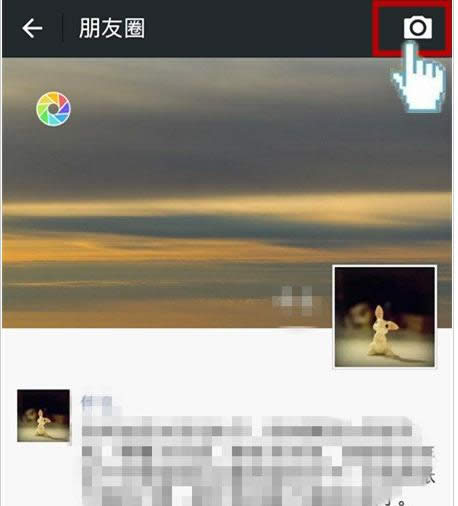
微信
第四步、这里,小编是要发图片,所以,以图片为例,视频设置步骤相同。
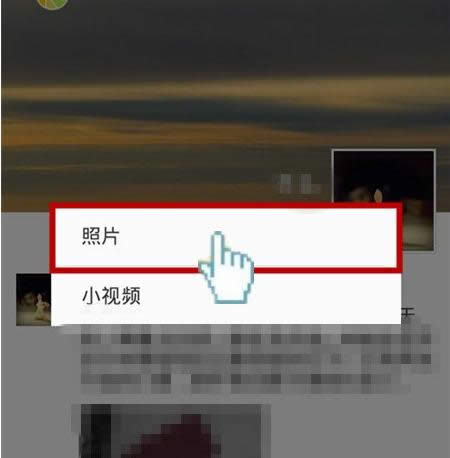
照片
第五步、微信会进入相册,我们勾选需要的图片,再点击“完成”。
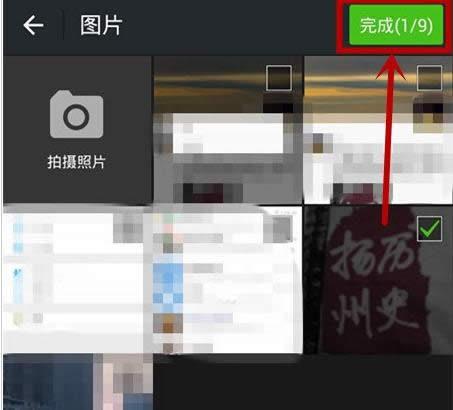
勾选图片
第六步、微信内容编辑中,我们可以输入自己的话,输入完后,注意下面多了一个“谁可以看”,点击进入。
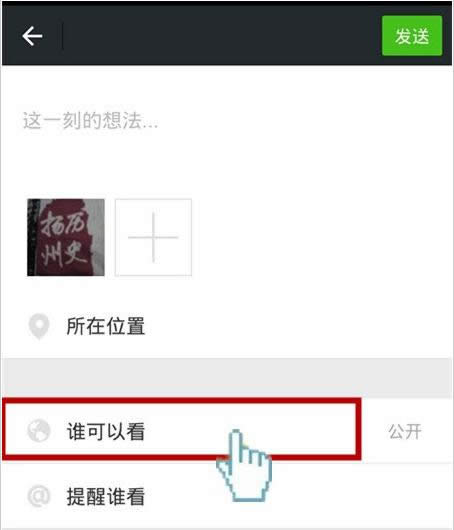
权限
第七步、“谁可以看”界面中,我们点击“不给谁看”。由于小编已经设置,所以界面有一个“编辑标签”是增加不可看人的意思。如果你并非初次设置“不给谁看”,你可以点击“编辑标签”增加新的人。本文以初次使用为例,请大家点击“不给谁看”。
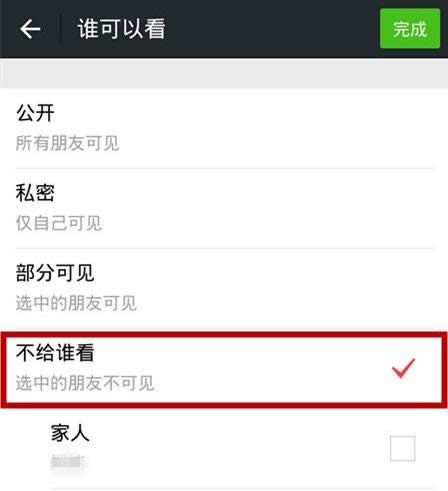
权限
第八步、微信系统会跳转到“选择联系人”界面,我们进行勾选“联系人”,可以多个挑选,再点击“确定”,如图。
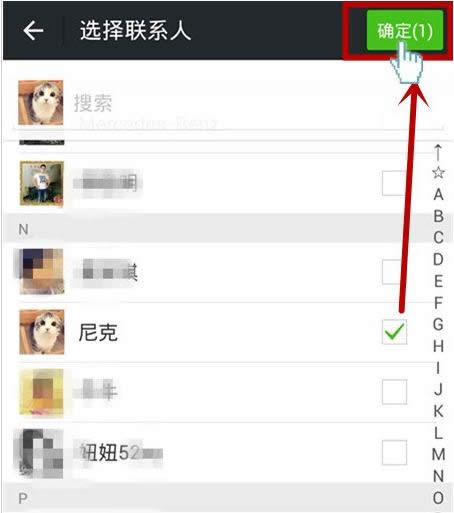
联系人
第九步、系统会提醒你设置标签进行分类,再点击“保存”,即可完成单条微信谁可以看权限。
windows10系统内置有应用商店下载之后的软件不知道去哪里
Win10系统内置有应用商店,很多程序和游戏都可以在里面下载安装,不仅安全,而且不会捆绑一些垃圾软
xp系统怎么修复硬盘坏道?硬盘使用久了就可能出现各种各样的问题,而硬盘“坏道”便是这其中最常见的问
近来有用户想要将Office软件升级到2010版本,在安装的时候出现了安装出错的提示,显示“Win
我们在使用win7系统的时候,通常都会碰到安装很多软件,有使用是因为网络的问题,打开软件时win7
本站发布的ghost系统仅为个人学习测试使用,请在下载后24小时内删除,不得用于任何商业用途,否则后果自负,请支持购买微软正版软件!
如侵犯到您的权益,请及时通知我们,我们会及时处理。Copyright @ 2018 斗俩下载站(http://www.doulia.cn) 版权所有 xml地图 邮箱: